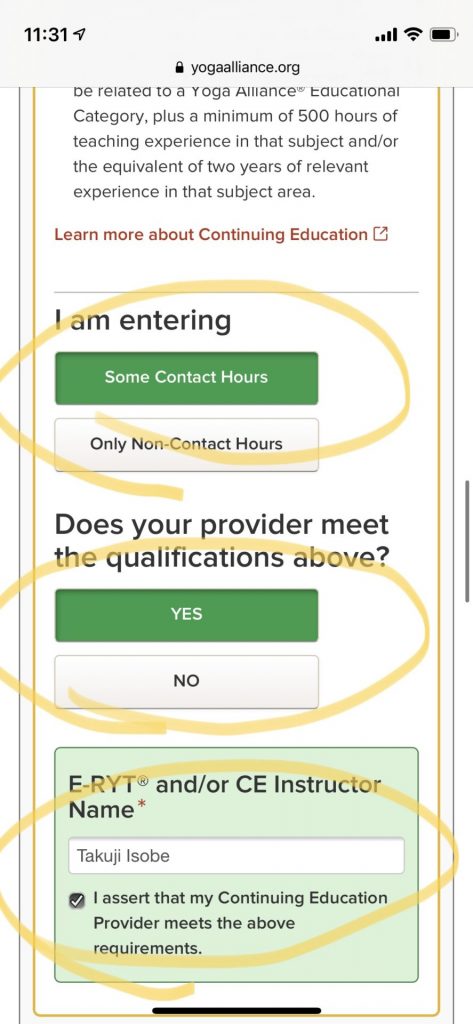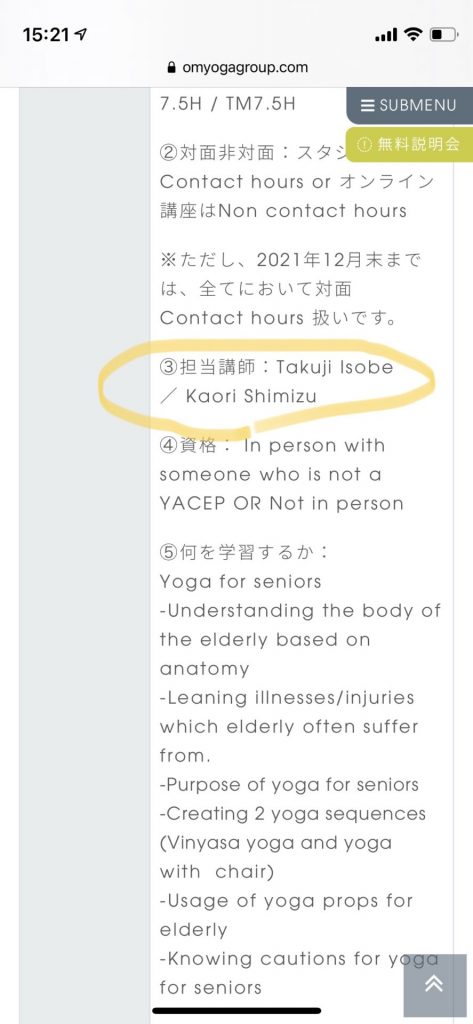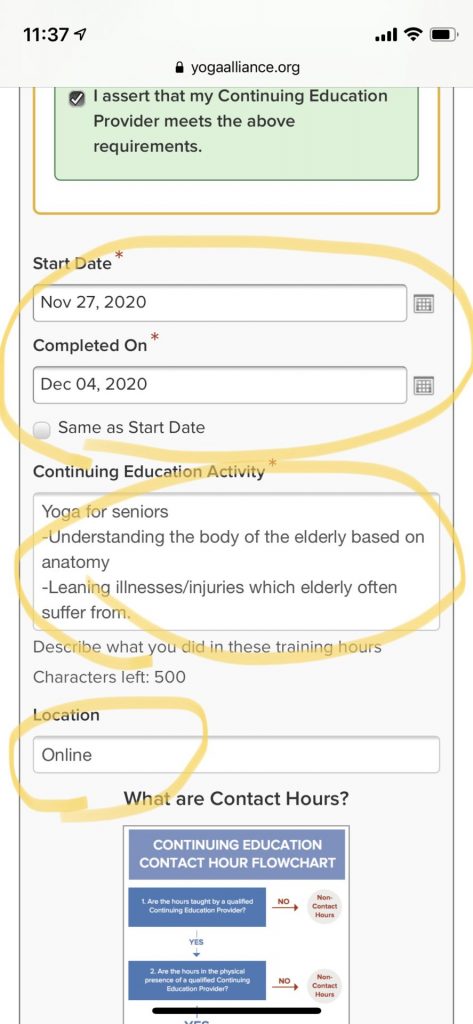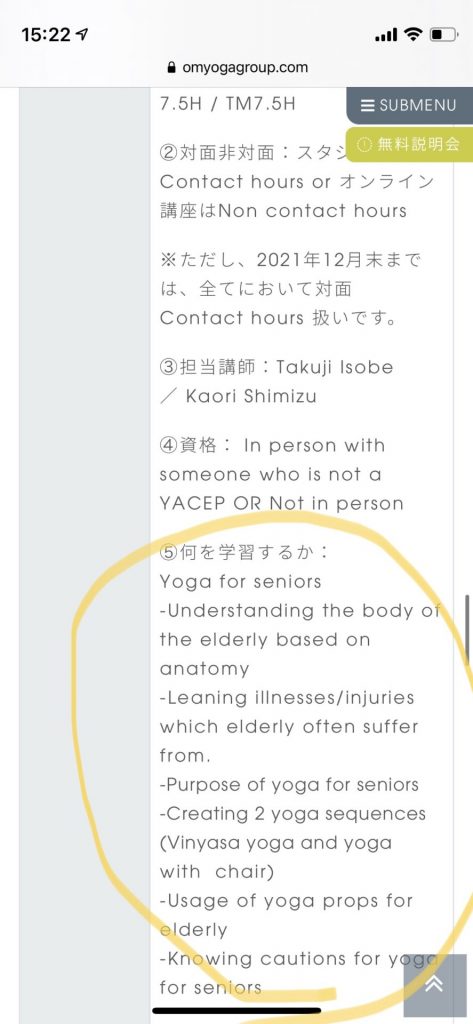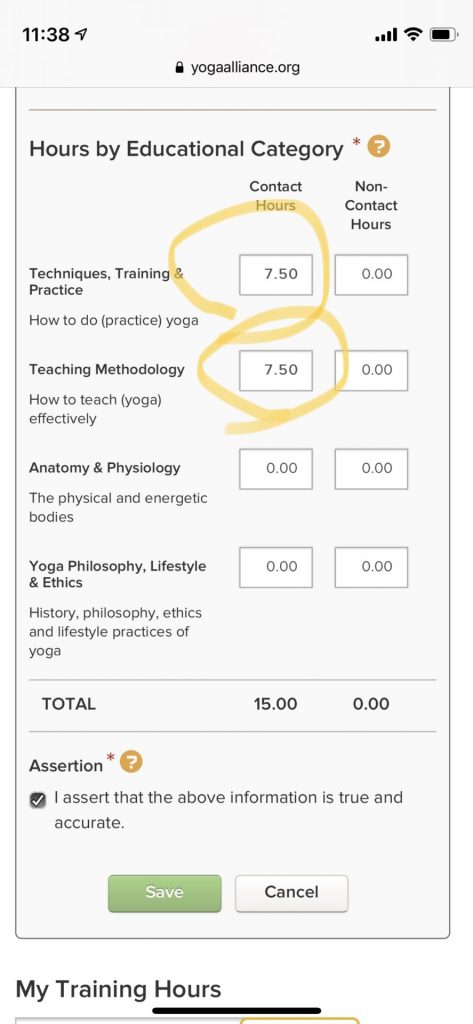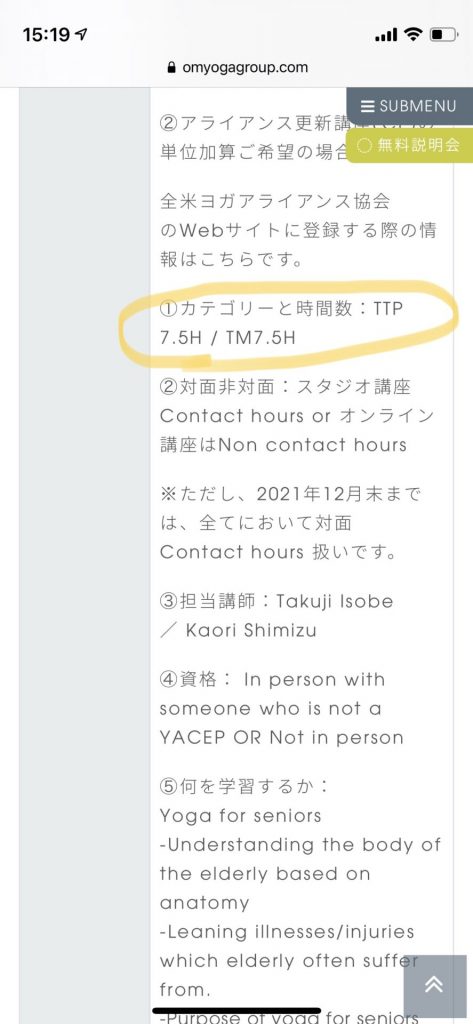CONTENTS
ヨガアライアンス継続教育(CE)の登録方法
前回に引き続き、
今日はヨガアライアンスの資格を更新するための1つの方法を紹介します
・・・・・・・・・・・・・・・・・・・・・・・・・・・
まずは前回のおさらいを簡単に、
ヨガアライアンスの資格更新には必要な条件があります。
(該当のヨガアライアンス資格:RYT200,500,E-RYT200,500,RPYT,RCYT)
これらの資格をもつものは、更新のために下記を満たす必要があります。
1:生徒として、30時間の継続教育 Continuing Education【通称CE】(ヨガアライアンス更新用の講座)を受けること
内10時間以上は対面講座、残り20時間は非対面講座が可能である
(COVID-19によるオンライン対応期間である2023年12月31日までは、30時間が非対面時間でも対面講座としてカウント可)
2:講師として、45時間以上の指導をすること
3:上記1,2を3年毎にアライアンスに申告すること
・・・・・・・・・・・・・・・・・・・・・・・・・・・
今日はその内の、継続教育 CE(ヨガアライアンス更新用の講座)を受け終わった後のアライアンスへの申告方法(入力方法)を紹介します
↓ ↓ ↓
継続教育(CE)単位入力方法
①ヨガアライアンスHPのマイページにログイン
1、Teacher Dashboadで左上の三本線をクリック
2、”My Training Hours”が現れるので、それをクリック
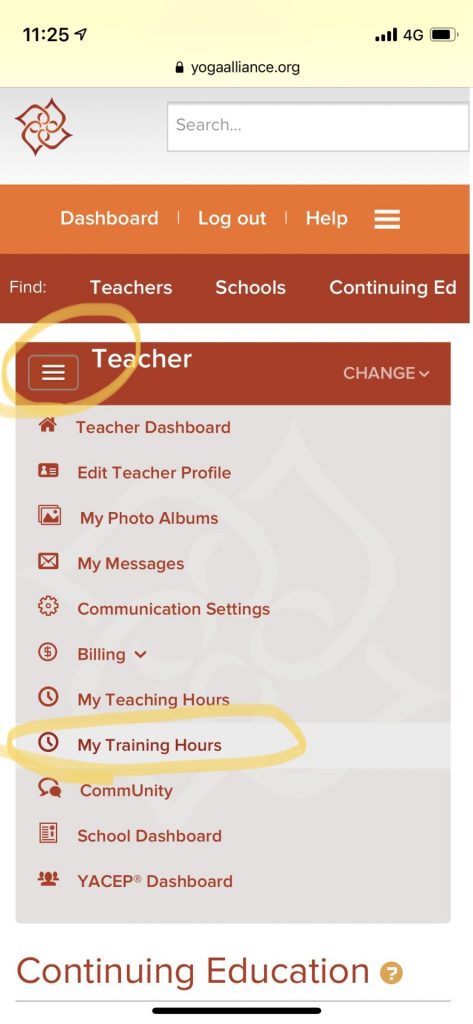
②自分の3年のサイクルを確認
サンプルの方は、2020/9/12 ~ 2020/9/11 に上記を行う必要があることが確認できる
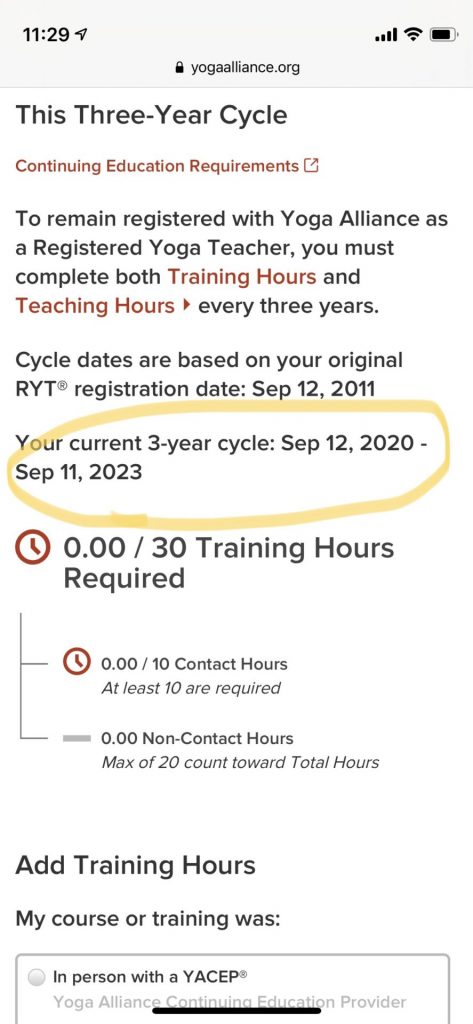
③講座をおこなった講師を選択
2つめの、”YACEPではない、もしくは非対面である”を選択
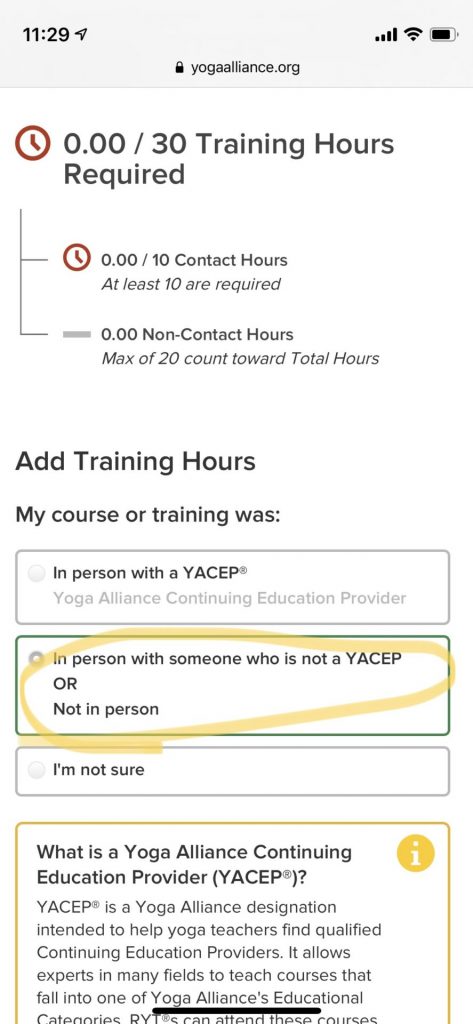
④講師の詳細を入力
1、“Some contact Hours”を選択
訳:対面時間を入力しています
2、”Yes”を選択
訳:講師は一定の規定を満たした講師ですか? はい
3、担当講師名をローマ字で入力し、チェックボックスにチェック
※OMYOGAの講座の場合、HPの各講座詳細ページに講師名の記載がローマ字でありますので、そちらをコピーして使用してください。
以下、参考ページ(シニアヨガ講師)
⑤講座時期、詳細を入力
1、継続教育 CEが開催された日”Start Date”と終了”Completed ON”した日を入力
開催が1日だけの場合は、開催日””Start Date”のみを入力し、下にあるチェックボックスにチェック
2、”Continuing Education Activity”の欄に、講座内容を英語で入力
※OMYOGAの講座の場合、HPの各講座詳細ページに講座内容の記載が英語でありますので、そちらをコピーして使用してください。
以下、参考ページ(シニアヨガ講座内容)
3、”Location”に講座が行われたロケーション名を入力
エリア名、もしくはオンラインの場合はOnlineと入力
⑥教育カテゴリー時間数を入力
”Hours by Education Category” に受講した教育カテゴリーの時間数を入力
例はOMYOGAのシニアヨガです。 TTP:7.5 / TM:7.5
※OMYOGAの講座の場合、HPの各講座詳細ページに教育カテゴリー時間数の記載がありますので、そちらをコピーして使用してください。
以下、参考ページ(シニアヨガ 教育カテゴリー時間数)
⑦登録完了確認画面
“Hours successfully added”と緑で出ると登録完了です
なお、赤色時計のマークのところで、今までに入力している自身の時間数が確認できます
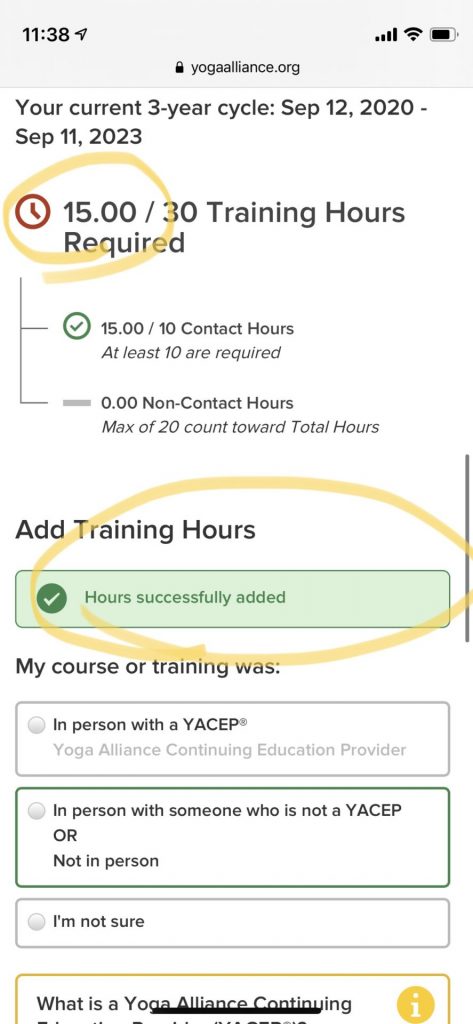
どうでしたか?
今後必要になる継続教育(CE)。そして、せっかく講座を受けたのに登録しておかないのはもったいないことです。講座受講後は必ず登録するようにし、しっかりと自分の受講記録を管理しましょうね。
なお、上記の手順は動画でも確認できます。
次回もまだまだ続きます、
継続教育(CE)そして、RYT500, YACEPについてのコラム。
お楽しみに!!
OMYOGA継続教育(CE)アライアンス更新対象の講座はこちらから
(セクシアリティー・NVCは対象外です)
↓↓↓
https://omyogagroup.com/yogapro
OMYOGA継続教育(CE)アライアンス更新対象の動画型講座はこちらから
(セクシアリティー・NVCは対象外です)
↓↓↓
https://omyogagroup.com/videoonline